Tabela - Turmas do Curso
Na Tabela de Turmas do Curso criamos turmas que serão associadas a grupos de Alunos de determinados cursos da Instituição. Em muitas situações (matrícula, por exemplo), para um melhor planejamento acadêmico e execução de serviços, é importante dividir os Alunos em grupos, criando o que chamamos de Turmas dos Cursos. Acessível pelo menu Tabela=> Planejamento=> Turmas do Curso, do Sagre Acadêmico 3 Web, no perfil do Secretário.
A cadastramento dos Cursos é pré-requisito para o cadastramento das Turmas dos Cursos.
O cadastramento das Turmas dos Cursos é
pré-requisito para a
rotina que associa os grupos de
Alunos às Turmas dos Cursos
(menu Planejamento => Turmas do Curso X Alunos, no
Sagres Acadêmico (Web), no perfil do
Secretário).
Para acessar essa interface, basta o usuário clicar sobre o menu especificado acima, para que o sistema apresente a interface Turmas do Curso. Em seguida, o usuário deverá selecionar o curso em que vai trabalhar, e acionar o botão Buscar que fica ao lado do campo Curso. A aplicação apresentará os dados e o total das turmas cadastradas.
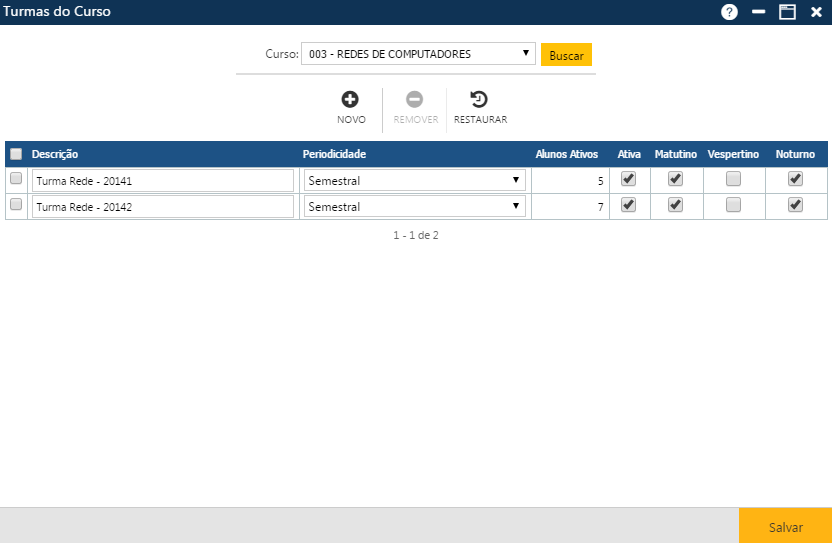
Interface Turmas do Curso
Na interface apresentada temos 3 botões que permitem executar algumas ações:
Botões da interface
Acionando o botão Novo, o sistema permitirá a inclusão de uma nova turma de curso. O botão Remover permitirá que o usuário remova da interface uma ou mais turmas de curso já cadastradas. E finalmente, o botão Restaurar, permite a recuperação das informações marcadas para remoção, removidas da interface (botão Remover), mas antes do usuário atualizar as informações no sistema (acionando o botão Salvar).
Inclusão de Turma de Curso
Após o acionamento do
botão Novo, o sistema apresentará a lista das turmas cadastradas com uma nova linha no final da lista, onde o usuário deverá informar os dados da nova turma de curso, informando os seguintes campos:
nome da turma (
Descrição).
Periodicidade: semestral, anual, etc. (
Periodicidade), quantidade de
Alunos ativos na turma, só exibida após a associação dos
Alunos à turma (
Alunos Ativos), indicação se a turma está ativa (
Ativa), indicação dos turnos dos currículos dos
Alunos (
Matutino e/ou Vespertino e/ou Noturno).
A Periodicidade e os Turnos informados devem estar compatíveis com as periodicidades e turnos dos currículos dos Alunos que farão parte da turma.
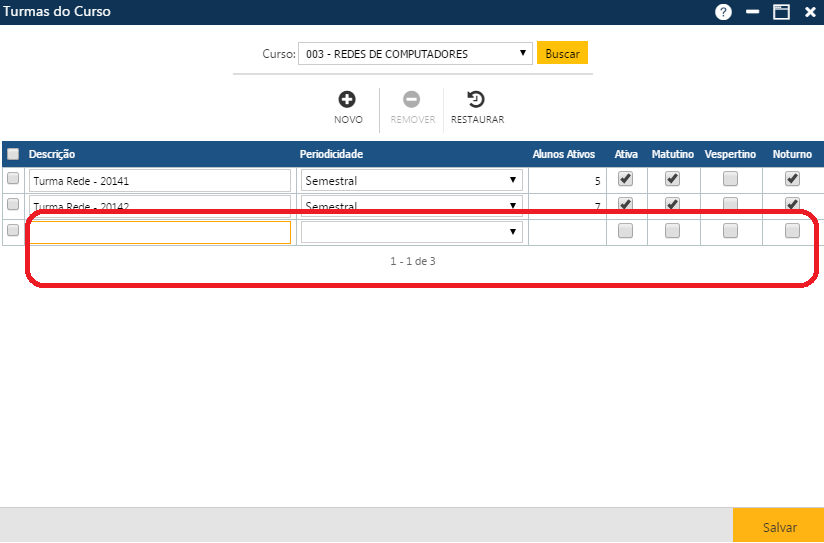 Preparando a inclusão de uma nova turma de curso
Preparando a inclusão de uma nova turma de curso
No final, o usuário deverá clicar sobre o botão Salvar, para que a aplicação registre no sistema a nova turma. Se não ocorrerem erros, o sistema apresentará a mensagem "O registro foi atualizado com sucesso".
Alteração de Turma de Curso
Para alterar os dados de uma ou mais turmas dos cursos, o usuário deverá alterar as informações das linhas com os dados das turmas a serem alteradas, e acionar o botão Salvar, para que a aplicação registre no sistema as alterações. Se não ocorrerem erros, o sistema apresentará a mensagem "O registro foi atualizado com sucesso".
Exclusão de Turma de Curso/Restauração das informações
Para excluir uma ou mais turmas de cursos, o usuário deverá marcar as primeiras posições das linhas com os dados das turmas de cursos a serem excluídas, ou se quiser excluir todas as turmas exibidas na tela no momento, deverá marcar a primeira posição do cabeçalho Descrição/Periodicidade/Alunos Ativos/Ativa/ Matutino/ Vespertino/Noturno para que o sistema marque as turmas, e em seguida acionar o botão Remover, para que a aplicação remova da interface as exclusões indicadas, e para que as informações sejam realmente excluídas do sistema, o usuário deverá acionar o botão Salvar. Se não ocorrerem erros, o sistema apresentará a mensagem "O registro foi atualizado com sucesso"
.
 Preparando a exclusão de uma turma de curso
Preparando a exclusão de uma turma de curso
Se por algum motivo o usuário deseja restaurar os dados da interface após a remoção das informações (
botão Remover), antes de registrar a exclusão no sistema (
botão Salvar), ele deverá acionar o
botão Restaurar.
Observações
Caso alguma ação do usuário viole alguma regra da interface, o sistema apresentará uma mensagem indicando o problema encontrado (exemplo: na figura abaixo, o usuário tentou excluir uma turma de curso que está referenciada na base de dados).
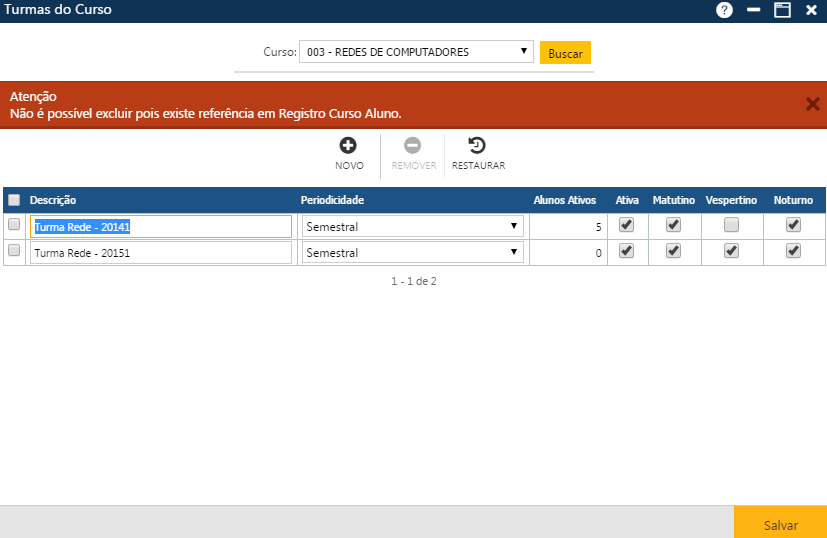 Exemplo de mensagem de erro
Exemplo de mensagem de erro

